AndroidスマホからUSBメモリーにデータを転送する方法
Androidスマホに大切なデータをUSBメモリー保存したいなら、どうすれば良いのでしょうか?ここでアンドロイドスマホからUSBメモリーにデータを転送する簡単な方法をご紹介します。
スマホからUSBメモリーへデータを移動する方法の質問です。現在auのXperia を所有しています。スマホからUSBメモリーに動画や写真などを移動したいと思い 色々調べてUSB変換コネクターを買って来ましたが なかなかうまくいきません。どなたか詳しいかた 教えてください。
-Yahoo知恵袋より
データを安全に保存したり、容量不足でデータをスマホから転送したりしたい場合に、AndroidスマホからUSBメモリーに動画や写真などを移動するのは通常方法ですね。上記のようにUSB変換コネクターを利用するのは1つの方法ですが、不具合が出て、または、操作が複雑の原因でできなくなりましたこともよく発生しています。
そのため、今回の記事はAndroidスマホからUSBメモリーにデータを転送することについて、パソコンで操作する方法を2つまとめてご紹介します。画像もきちんと付いていますので、方法がわからない方はぜひ参考にしてください。
AnyTrans for Android – 専用のAndroidデータ転送ソフト
Androidの写真、音楽、ビデオなどのデータをUSBメモリーに保存したいですか?では、早速AnyTrans for Androidをダウンロードして使ってみましょう。
方法一、PCのエクスプローラーでアンドロイドからUSBメモリーにデータを転送
この方法でAndroidとPCをUSBケーブルで接続したら、データやファイルをUSBメモリーに転送できます。具体手順は以下のようになります:
Step 1、お使いのアンドロイドスマホをUSBケーブルでパソコンと接続 > スマホで「ファイル転送」項目を選択してタップします。
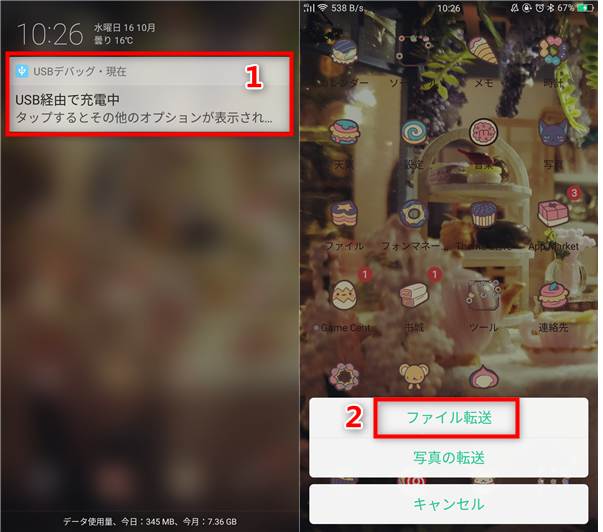
スマホをUSBケーブルでパソコンと接続
Step 2、パソコンのエクスプローラーを起動 > Androidの名前をクリック > 転送したいデータを探して選択 > USBメモリーにコピー・ペーストします。
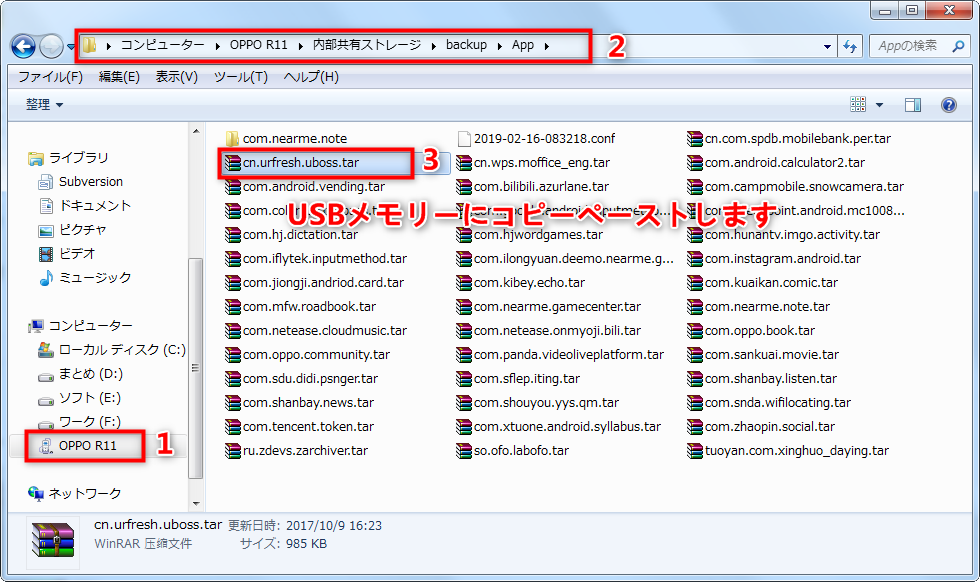
エクスプローラーでデータを転送
上記の方法で簡単な操作でできるようになっていますが、実は、操作する場合に、いろんな問題や不具合が出てできなくなる可能性もあります。例えば以下のようなことです:
1、PC側がAndroidを認識しない
2、充電用のみのUSBケーブルだけ持って接続できない
3、エクスプローラーでいっぱいのフォルダが展示されて、データを探せない
4、様々なデータを転送したいから、探す時間が長すぎ
従って、もし方法一を利用する場合に、同じ問題が出て転送できないなら、次の方法二を利用して試してください。
方法二、DroidKitでアンドロイドからUSBメモリーにデータを転送
Droidkitはデータ移行、バックアップ、管理等たくさんの機能を持つAndroid包括的なツールキットです。AndroidのデータをAndroid、USBメモリーまたはパソコンへの移行を容易に行うことができます。Droidkitはより簡単&安全でデータを転送する、また、スマホのデータを一括で管理、バックアップする場合は専用ツールです。ぜひダウンロードして試してみましょう。
さて、今すぐDroidKitをパソコンにインストールして、次の手順に従ってスマホのデータを移行しましょう。
Step 1.DroidKitを起動して、「Androidデータの管理」をクリックします。
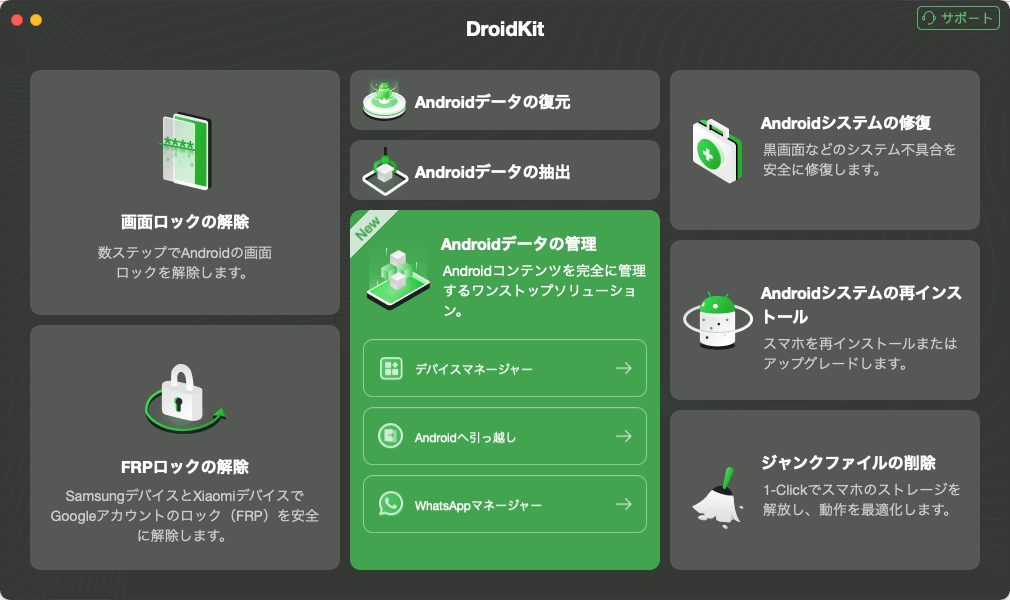
「Androidデータ管理」機能
Step 2.USBケーブルでスマホをパソコンに接続します。「開始」ボタンをクリックします。
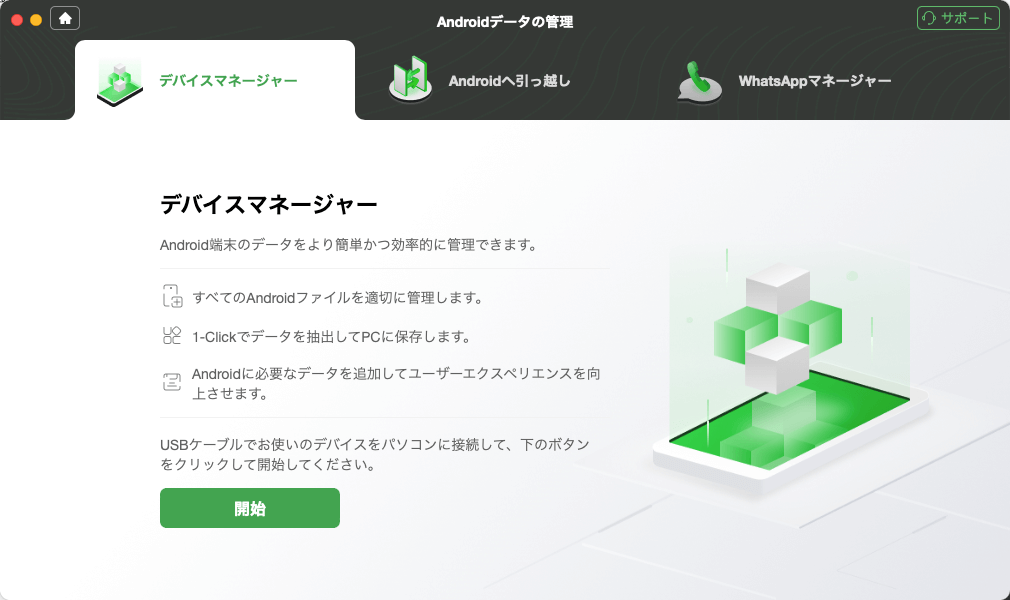
開始」ボタンをクリック
Step 3.「デバイスマネージャー」機能画面で転送したいデータのカテゴリを選択し、「次へ」をクリックします。
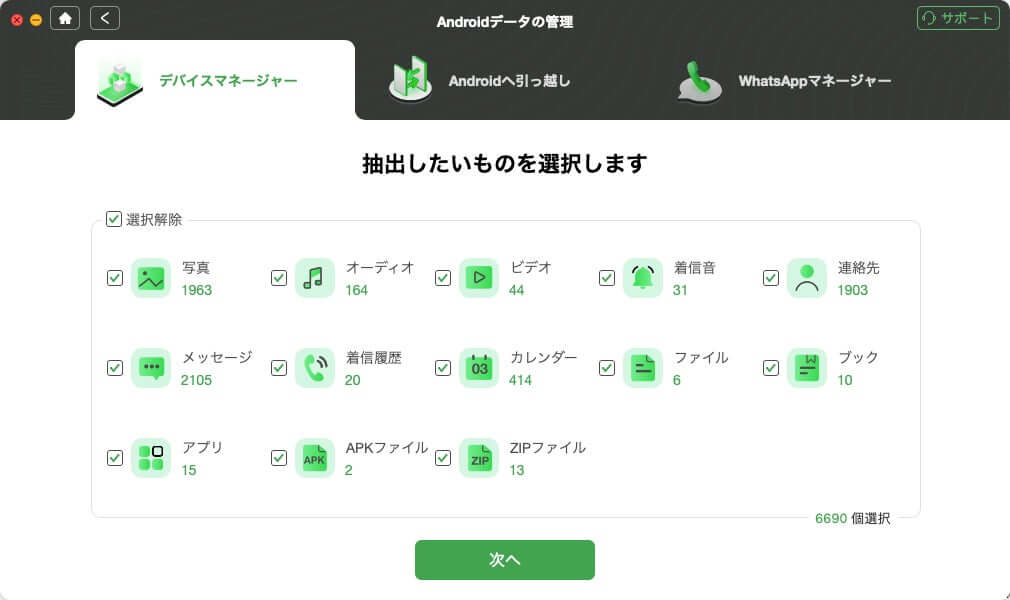
抽出したいものを選択
Step 4. PC・Macに取り出したいデータを選択して、右上の「PCへ」または「Macへ」アイコンをクリックします。次の画面で保存先をUSBメモリーに設定してください。
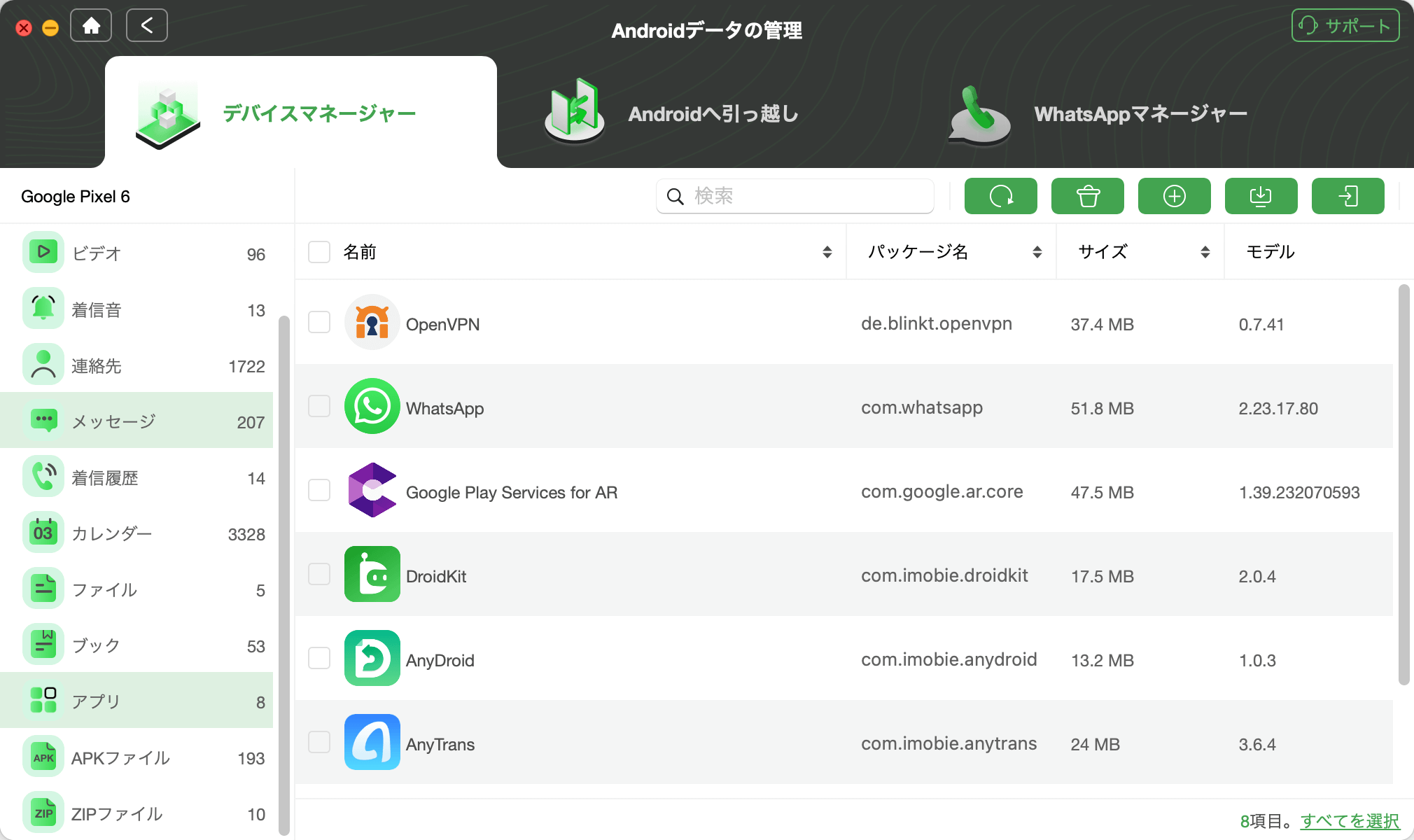
「PCへ」
Step 5.しばらくして、スマホのデータがUSBメモリーに転送されました。「プレビュー」をクリックすると、転送されたデータを確認できます。
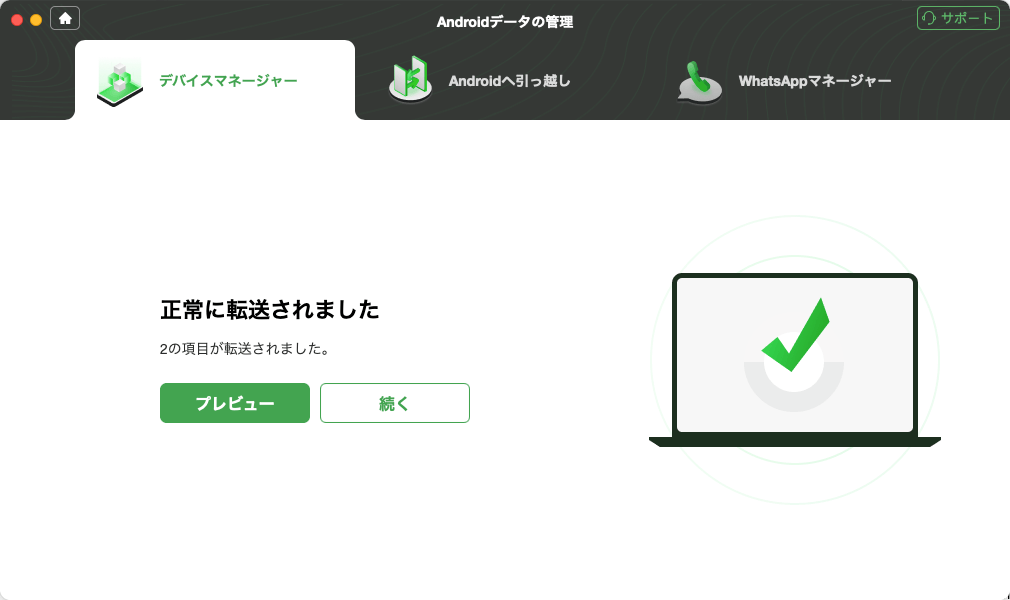
転送完了
とても便利でしょう。DroidKitは写真・動画などのデータを劣化しないので、心配しないで試してみましょう。
方法三、AnyTrans for AndroidでアンドロイドからUSBメモリーにデータを転送
AnyTrans for Androidとは
AndroidスマホのデータをUSBメモリーに転送したいなら、AnyTrans for Androidというソフトをおすすめします。AnyTrans for AndroidはAndroid向けの専用データ転送&バックアップ&管理プログラムです。このツールは以下のようなメリットがあります:
- AnyTrans for Androidアプリをインストールすれば、USBケーブルなしでWiFi接続もできる
- 写真を始め12種類のデータが自動的に分類されて展示され、簡単にUSBメモリーに保存できる
- 一括選択&複数選択で転送できる
- 写真・動画などのデータを劣化しない、ご安心
- プレビューできるので、ほしいだけを転送できる
- 数クリックでできるので、初心者の方でも手軽に利用できる
このソフトを購入する前、無料試用ができ、購入後、60日間の返金保証が付いています。ご安心ください。では、今すぐAnyTrans for Androidをダウンロードして利用してみてください。
操作手順
Step 1、AnyTrans for Androidをパソコンにダウンロードします。
Step 2、USBメモリーとAndroidスマホをパソコンに接続して、AnyTrans for Androidを起動します。
Androidスマホをパソコンに接続するには、USBケーブルとWi-Fi経由という2つの方法があります。
Wi-Fi経由で接続したいなら、お使いのAndroidスマホにAnyTrans for Androidアプリをインストールしてください。
Step 3、USBメモリーに保存したいファイルの種類を選択します。ここで写真を例にします。
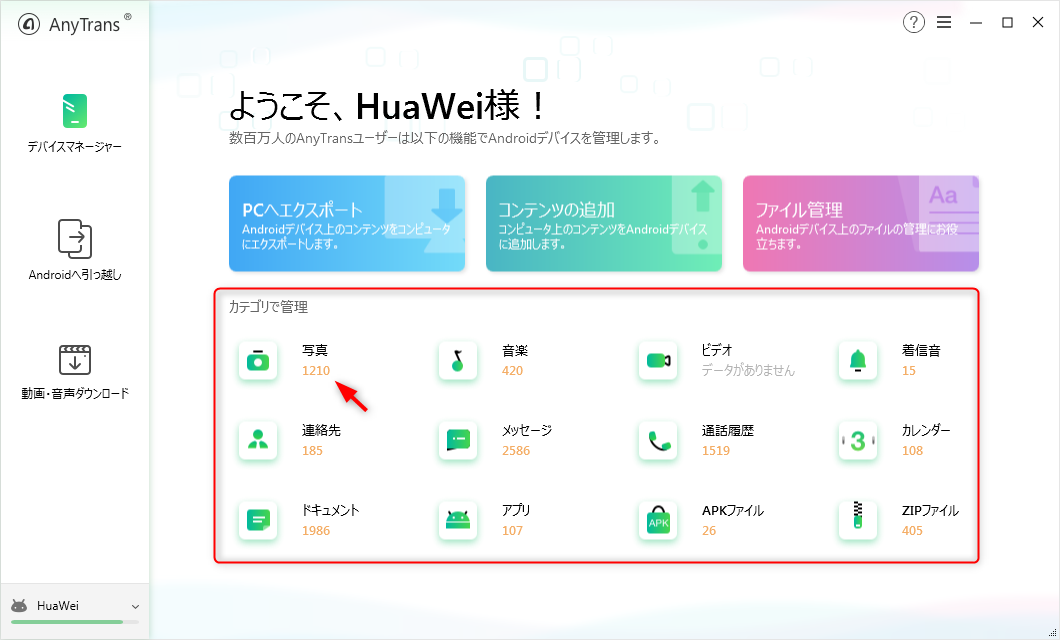
AndroidスマホからUSBメモリーにデータを転送する方法
Step 4、右上の![]() ボタンをクリックすると、写真の出力先をUSBメモリーに設定できます。
ボタンをクリックすると、写真の出力先をUSBメモリーに設定できます。
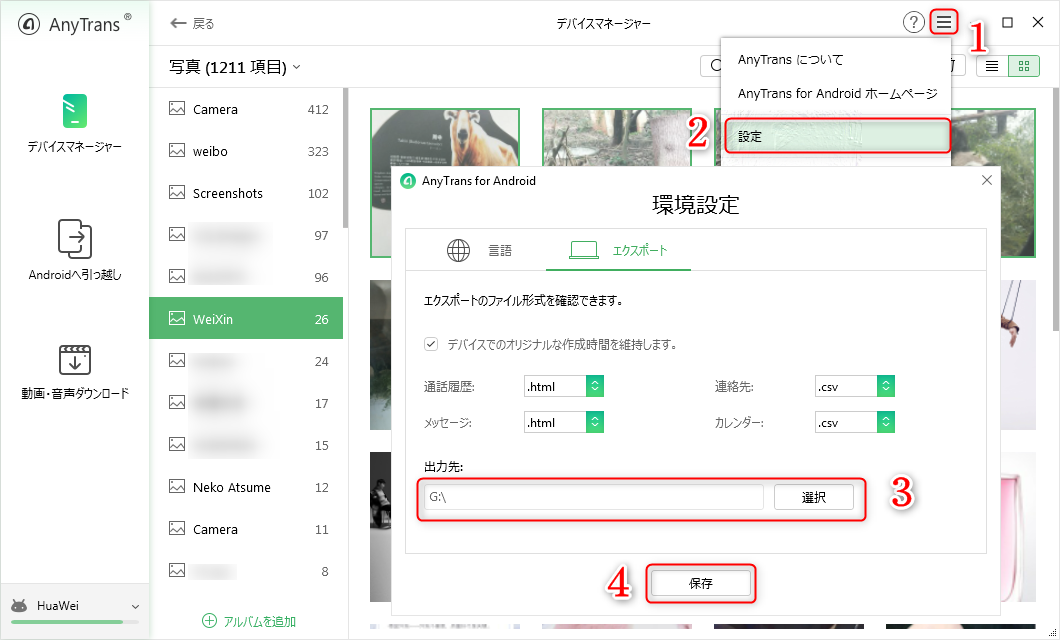
AndroidスマホからUSBメモリーにデータを転送する方法
Step 5、USBメモリーに転送したい画像を選択します > 「PCへ転送」![]() アイコンをクリックして、Androidデータの転送が始まります。
アイコンをクリックして、Androidデータの転送が始まります。
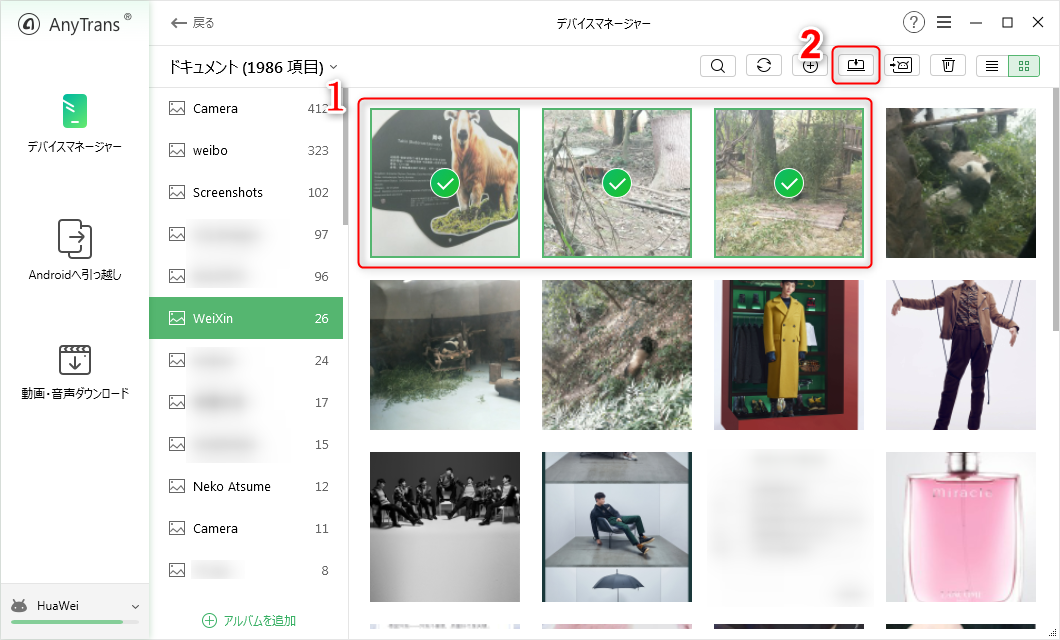
AndroidスマホからUSBメモリーにデータを転送する方法
注:Androidスマホのデータを一括でUSBメモリーに保存したいなら、ホーム画面で「PCへエクスポート」をクリックしてください。
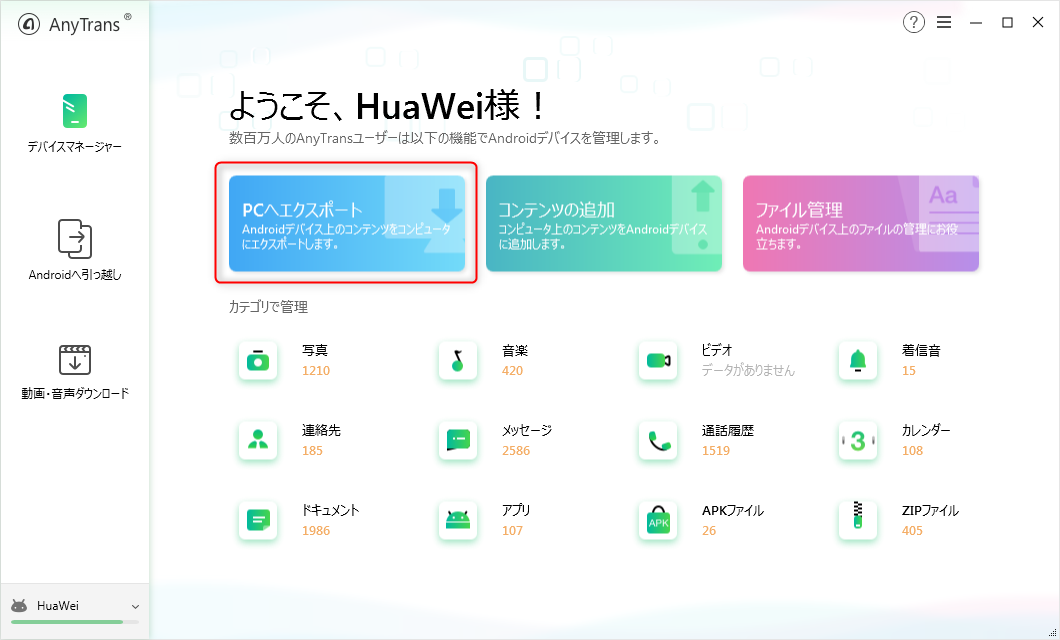
AndroidスマホからUSBメモリーにデータを転送する方法
もしパソコンにソフトをダウンロードしてインストールしたくないなら、Android版「AnyTrans for Android」アプリを使って、Androidとパソコンの間で写真、音楽、ビデオなどのデータをワイヤレスで転送できます。
ワイヤレス転送する前に、Androidがパソコンと同じWiFiに接続していることを確認してください。
Step 1、「AnyTrans for Android」アプリをAndroid端末にダウンロードします。
Step 2、コンピュータのブラウザを開いて、anytrans.ioにアクセス > そこで、QRコードが表示されます。
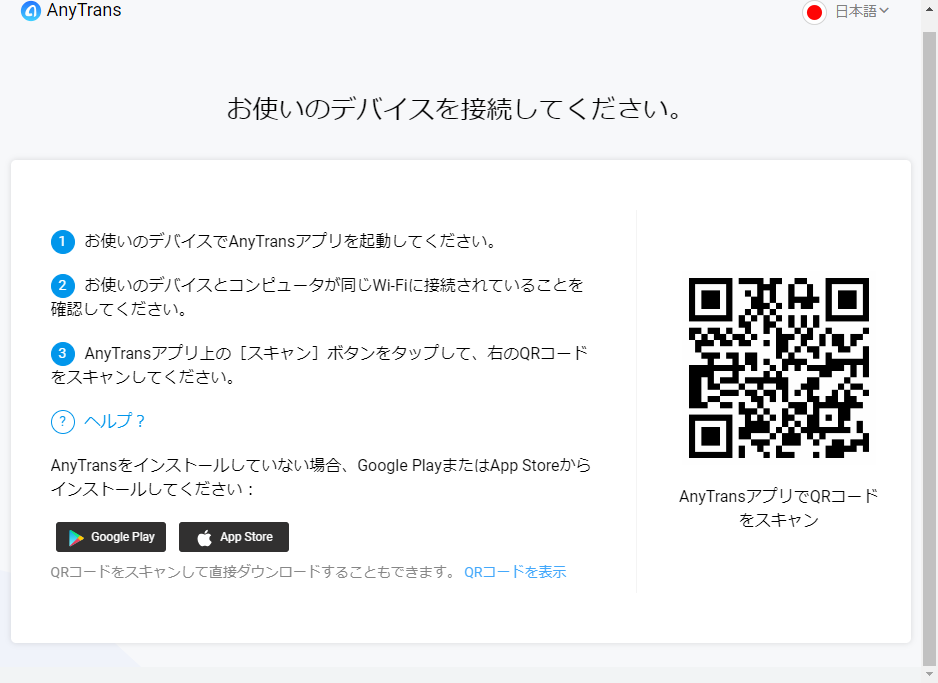
AndroidスマホからUSBメモリーにデータを転送する方法
Step 3、お使いのAndroidで「AnyTrans」アプリを起動 > 右上の「Web版に接続」をタップしてコンピュータ上のQRコードをスキャンします。
Step 4、Android内のデータが表示される > USBメモリーに保存したいデータを選択して上部の「ダウンロード」ボタンをクリック > 保存先をUSBメモリーに設定してデータをAndroidスマホからUSBメモリーに転送します。
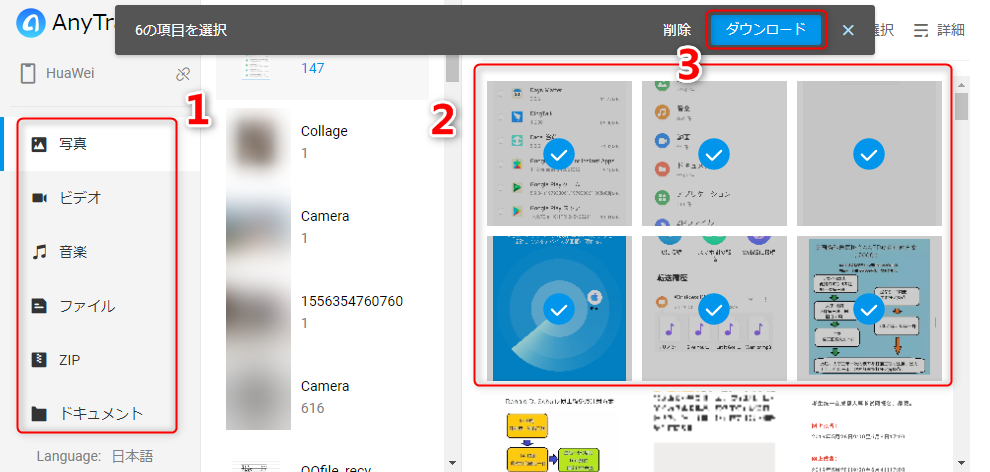
AndroidスマホからUSBメモリーにデータを転送する方法
ウェブサイト通しでデータを転送する場合に、支持されたデータは写真、ビデオ、音楽、ファイル、ZIP、ドキュメントだけです。
アプリ、通話履歴、メッセージなどより多くのデータを転送したいなら、パソコンにAnyTrans for Androidソフトをダウンロードして利用するのをおすすめします。
最後に
以上はAndroidスマホからUSBメモリーにデータを転送する方法です。実は、AnyTrans for Androidを利用すると、写真、音楽、ドキュメント、アプリなどのデータを他のAndroidデバイスに転送することもできますから、今すぐAnyTrans for Androidをダウンロードして試しましょうか?もし本記事はお役に立てば、お友達などにシェアをお願いします。

